XML to Excel Converter คืออะไร
XML to Excel Converter คือเครื่องมือหรือแอปพลิเคชันซอฟต์แวร์ที่แปลงข้อมูลที่มีโครงสร้างจากรูปแบบ XML (eXtensible Markup Language) ไปเป็น สเปรดชีต Excel (XLS หรือ XLSX) XML เป็นภาษาที่ใช้สำหรับจัดเก็บและถ่ายโอนข้อมูล ในขณะที่ Excel เป็นเครื่องมือสำหรับสเปรดชีตที่ออกแบบมาเพื่อการจัดระเบียบข้อมูล การวิเคราะห์ และการแสดงภาพ ตัวแปลงจะวิเคราะห์โครงสร้าง XML และแมปองค์ประกอบและแอตทริบิวต์ลงในเซลล์ แถว และคอลัมน์ของ Excel
เหตุใดจึงควรใช้ตัวแปลง XML เป็น Excel
การใช้ตัวแปลงนี้มีประโยชน์หลายประการ ดังนี้:
-
การแสดงภาพที่ดีขึ้น: Excel มีรูปแบบตารางที่เป็นมิตรต่อผู้ใช้ซึ่งเข้าใจได้ง่ายกว่า XML แบบดิบ
-
เครื่องมือวิเคราะห์ข้อมูล: เมื่ออยู่ใน Excel แล้ว ข้อมูลจะได้รับการกรอง เรียงลำดับ สร้างกราฟ และประมวลผลโดยใช้สูตรหรือตารางสรุปข้อมูล
-
การเข้าถึงได้: ผู้ที่ไม่ใช่ผู้พัฒนาหรือผู้ใช้ทางธุรกิจเข้าถึง Excel ได้ง่ายกว่า XML
-
การรายงาน: Excel เหมาะอย่างยิ่งสำหรับการแชร์สรุปข้อมูลหรือรายงานที่ได้จาก XML ที่ซับซ้อน แหล่งที่มา
-
การบูรณาการกับระบบธุรกิจ: เวิร์กโฟลว์ทางธุรกิจจำนวนมาก (ในด้านการเงิน สินค้าคงคลัง ทรัพยากรบุคคล ฯลฯ) อาศัยไฟล์ Excel เป็นรูปแบบมาตรฐาน
จะใช้ตัวแปลง XML เป็น Excel ได้อย่างไร
มีหลายวิธีในการใช้ตัวแปลงประเภทนี้:
-
เครื่องมือออนไลน์: อัปโหลดไฟล์ XML ไปยังแพลตฟอร์มออนไลน์ที่แปลงและให้คุณดาวน์โหลดไฟล์ Excel ได้
-
Microsoft Excel:
-
ซอฟต์แวร์เดสก์ท็อป: แอปพลิเคชันเช่น Oxygen XML Editor หรือ Altova XMLSpy นำเสนอตัวเลือกการส่งออก XML เป็น Excel ขั้นสูง
-
สคริปต์การเขียนโปรแกรม:
-
ยูทิลิตี้บรรทัดคำสั่ง: เครื่องมือและแพ็คเกจบางตัว (เช่น การใช้ pandas หรือ openpyxl ของ Python) อนุญาตให้มีการแปลงแบบสคริปต์และทำซ้ำได้
เมื่อใดจึงควรใช้ตัวแปลง XML เป็น Excel
ใช้ตัวแปลงนี้เมื่อ:
-
คุณต้องวิเคราะห์หรือแสดงข้อมูล XML ที่มีโครงสร้างในรูปแบบตาราง
-
คุณกำลังทำงานกับผู้ใช้ทางธุรกิจที่ชอบใช้สเปรดชีต มากกว่าไฟล์ XML แบบดิบ
-
คุณกำลังเตรียมข้อมูลสำหรับการรายงาน การจัดทำงบประมาณ การตรวจสอบบัญชี หรือการวางแผนปฏิบัติการ
-
คุณต้องการใช้สูตร แผนภูมิ หรือสรุป ที่ Excel รองรับได้อย่างง่ายดาย
-
คุณได้รับข้อมูลจากระบบที่ใช้ XML (เช่น API ฐานข้อมูล หรือการส่งออก) และจำเป็นต้องทำงานกับข้อมูลดังกล่าวใน Excel